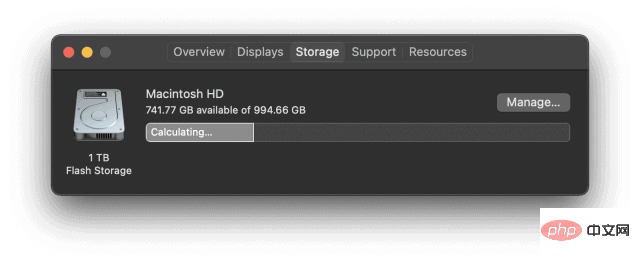'macOS를 컴퓨터에 설치할 수 없습니다' 문제를 해결하는 방법
- PHPz앞으로
- 2023-04-13 17:13:267095검색
컴퓨터 오류에 macOS를 설치할 수 없는 문제를 해결하는 솔루션
Mac을 다시 시작하세요
"macOS를 컴퓨터에 설치할 수 없습니다." 오류를 해결하기 위해 가장 먼저 해야 할 일은 Mac을 다시 시작하는 것입니다. 이는 일반적으로 Mac 문제를 해결하려고 할 때 가장 먼저 시도해야 하는 작업이며 여기에서도 작동할 수 있습니다!
Mac을 재시동하려면 전원 버튼을 꺼질 때까지 누른 다음 전원 버튼을 다시 누르세요. 또는 메뉴 표시줄의 왼쪽 상단에 있는 로고를 클릭하고 드롭다운 메뉴에서 다시 시작을 클릭할 수도 있습니다.
Mac을 재시동하면 Mac의 모든 프로세스가 새로 고쳐지기 때문입니다. 루프에 작은 코드 조각이 걸려 있거나 프로세스가 정상적으로 작동하지 않을 수 있습니다. Mac을 재시동할 때마다 시간이 지남에 따라 축적된 작은 버그가 모두 제거됩니다.
Mac을 재시동하고 새 버전의 macOS를 다시 설치해 보세요.
Mac의 날짜 및 시간 설정이 올바른지 확인하세요
이 오류를 일으킬 수 있는 약간 덜 예상되는 문제는 Mac의 날짜 및 시간 설정과 관련이 있습니다. 날짜와 시간이 현재 날짜와 시간으로 보정되지 않으면 macOS 설치 프로그램이 혼란스러울 수 있습니다.
이런 현상은 새로운 macOS 설치가 특정 시간에만 사용 가능하도록 설정되어 있기 때문에 발생합니다. 이것이 바로 Apple이 승인할 때까지 macOS 업데이트를 받을 수 없는 이유입니다. 날짜와 시간이 정확하지 않으면 설치 프로그램이 중단될 수 있습니다.
Mac의 날짜 및 시간 설정을 수정하려면 메뉴 표시줄 왼쪽 상단에 있는 로고를 클릭하고 드롭다운 메뉴에서 시스템 환경설정...을 선택하세요. 시스템 환경설정 창에서 날짜 및 시간시계 아이콘을 클릭하세요.
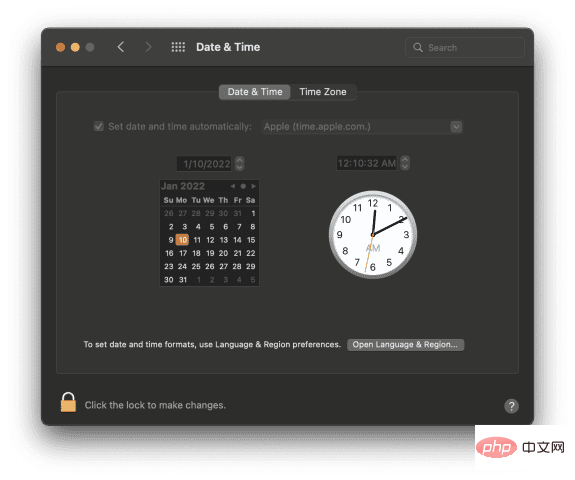
Mac의 날짜 및 시간 설정을 편집하려면 화면 왼쪽 하단에 있는 자물쇠를 클릭하세요. 이 설정을 잠금 해제하려면 비밀번호나 TouchID/FaceID를 입력해야 할 가능성이 높습니다.
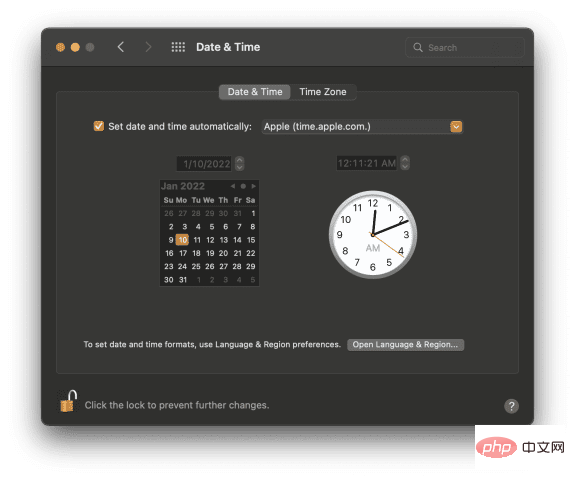
잠금 해제되면 위 스크린샷과 같이 자동으로 날짜 및 시간 설정 옆의 확인란이 선택되어 있는지 확인하고 해당 필드 오른쪽에 "Apple (time.apple.com.)"을 붙여넣습니다. 더 이상 존재하지 않는 경우.
macOS를 다시 설치하여 지금 작동하는지 확인하세요.
귀하의 Mac이 이 macOS 업그레이드와 호환됩니까?
처음 두 가지 해결 방법이 작동하지 않으면 Mac이 실제로 이 macOS 업그레이드를 받을 자격이 있는지 확인해야 할 때입니다. 매년 일부 Mac에서는 macOS 업데이트 수신이 중단됩니다. 이는 Mac 모델이 너무 오래되어 더 이상 지원할 가치가 없거나 Mac이 다른 업데이트를 처리할 만큼 강력하지 않은 경우에 발생합니다. 이 문서에서는 Mac이 macOS Big Sur와 호환되는지 설명합니다.
참고: Apple이 Mac 지원을 중단하는 데는 일반적으로 몇 년이 걸립니다. 귀하의 컴퓨터가 5년 미만이라면 이에 대해 걱정할 필요가 없습니다.
macOS가 Mac과 호환되는지 확인하려면 다음 두 가지 정보가 필요합니다.
- Mac의 모델 및 연식
- Apple의 이번 업데이트가 지원되는 장치 목록
첫 번째 정보를 얻으려면 , 메뉴 표시줄에서 아이콘을 클릭하고 이 Mac 정보를 선택하세요.
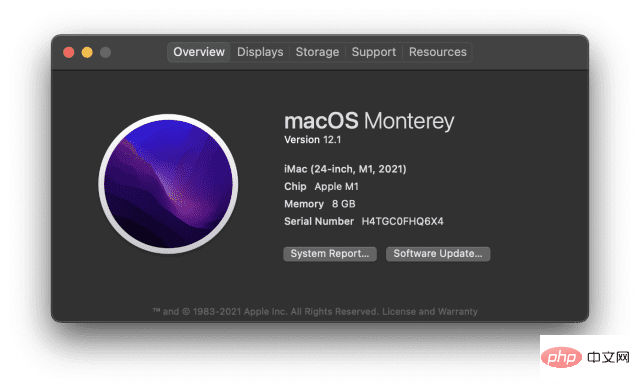
설명의 첫 번째 줄에서 Mac 모델을 확인할 수 있습니다. 예를 들어 위 스크린샷의 컴퓨터는 iMac(24-inch, M1, 2021) 모델입니다.
다음으로 Apple 웹사이트를 방문하여 새로운 macOS 업데이트 페이지를 찾으세요. Google과 같은 검색 엔진을 사용하면 이 작업이 더 쉬워집니다. Safari 검색창에 "macOS [버전] 호환성"을 입력하고 Enter를 누르세요.
매년 조금씩 다르지만 새로운 macOS 업그레이드에 대한 제품 페이지에서 이 정보를 찾을 수 있습니다. Mac이 목록에 없으면 지원되지 않을 가능성이 높습니다. Apple 지원과의 무료 채팅을 통해 이를 확인할 수 있습니다. 다운로드 및 설치를 위한 충분한 공간 확보"macOS를 컴퓨터에 설치할 수 없습니다" 오류가 발생할 수 있는 또 다른 요인은 Mac에 다운로드를 위한 공간이 충분하지 않다는 것입니다. 새로운 다운로드에 10GB가 넘는 용량이 필요할 수 있으므로 Mac의 용량이 거의 가득 차면 설치하지 못할 수도 있습니다. 이러한 경우에 해당하는지 확인하려면 메뉴 표시줄의 왼쪽 상단에 있는 로고를 클릭한 다음이 Mac 정보를 클릭하세요. 창 상단의 저장소 탭을 클릭하세요.
- 파일을 iCloud로 이동할 수 있습니다. iCloud 저장 공간은 비교적 저렴하며 Mac에서 더 많은 공간을 빠르게 만드는 데 도움이 됩니다. Finder를 사용하여 Mac에서 iCloud Drive로 파일을 이동하세요.
- "다운로드" 폴더의 내용을 삭제하고 휴지통을 비울 수 있습니다. Mac의 다운로드 폴더와 휴지통은 자신도 모르게 채워질 수 있는 두 개의 공간입니다. 다운로드 폴더의 파일을 삭제할 수 있습니다. 그런 다음 휴지통을 비워 공간을 확보하세요.
- 사용하지 않는 파일과 애플리케이션을 삭제할 수 있습니다. 공간을 확보하는 가장 쉬운 방법은 더 이상 필요하지 않은 파일과 애플리케이션을 삭제하는 것입니다. 공간을 확보하려면 삭제한 후 휴지통을 비워야 합니다.
- 파일을 저장 장치로 이동할 수 있습니다. 마지막으로 파일을 외부 플래시 드라이브로 이동할 수 있습니다. 20GB의 저장 용량을 갖춘 USB C 플래시 드라이브는 Amazon에서 20달러 미만의 가격으로 구입할 수 있습니다. 하나를 가져와 20GB 파일을 해당 폴더로 옮긴 다음 macOS 업데이트를 다시 설치해 보세요.
macOS 설치 프로그램을 삭제하고 다시 시도하세요
이 오류를 해결할 다른 방법이 없다면 마지막으로 macOS 설치 프로그램을 삭제해 보세요. Mac의 휴지통으로 끌어다 놓고 새 것을 다운로드할 수 있습니다.
새 설치 프로그램도 작동하지 않으면 Apple 지원에 문의하여 전문가의 도움을 받아야 할 때입니다! macOS 업그레이드는 때로 까다로울 수 있으므로 문제가 발생하더라도 너무 걱정하지 마세요. 누구나 어느 시점에서는 그렇게 합니다.
macOS에서 설치 오류로 인해 방해받지 마세요.
"macOS를 컴퓨터에 설치할 수 없습니다." 오류가 자주 발생하므로 스트레스 받지 마세요! 이러한 수정 사항으로 문제를 해결할 수 없는 경우 Apple 지원에서 무료로 문제를 해결할 수 있습니다.
위 내용은 'macOS를 컴퓨터에 설치할 수 없습니다' 문제를 해결하는 방법의 상세 내용입니다. 자세한 내용은 PHP 중국어 웹사이트의 기타 관련 기사를 참조하세요!